新装了win7系统连接无线网经常掉线怎么解决 win7系统无线网络频繁掉线怎么办
更新时间:2024-04-24 16:43:45作者:xiaoliu
最近新装了win7系统的电脑连接无线网络却频繁掉线,让人十分困扰,无线网络频繁掉线可能是由于信号干扰、驱动问题或者网络设置错误等原因造成的。针对这一问题,我们可以通过调整路由器位置、更新无线网卡驱动程序或者重新设置网络连接等方法来解决。希望以上建议能帮助您解决win7系统无线网络频繁掉线的问题。
具体步骤如下:
1、打开控制面板,单击“网络和Internet”。
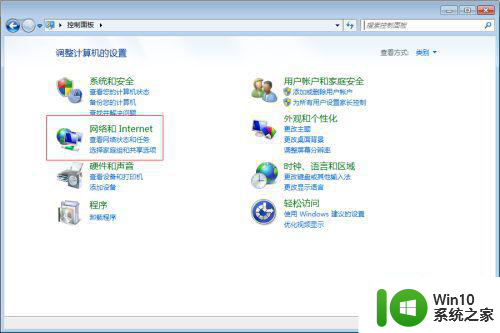
2、选择“连接到网络”网络连接。
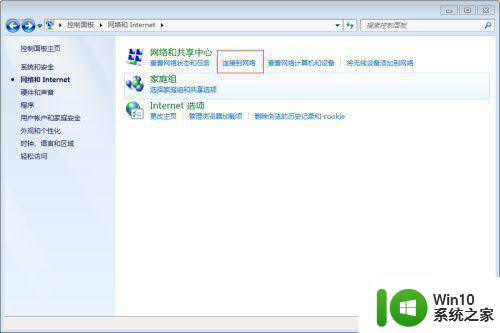
3、找到你的无线网络连接,右键,选择“状态”。
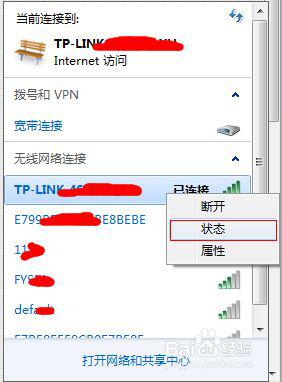
4、在无线网络连接状态界面,单击无线属性按钮。
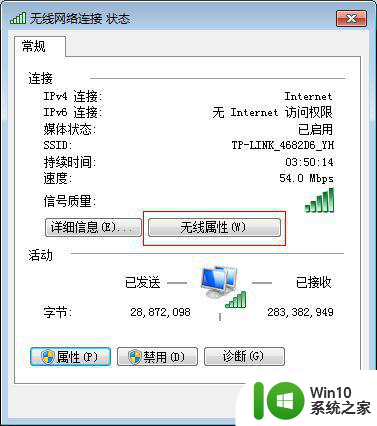
5、切换到安全选项卡,单击高级设置。
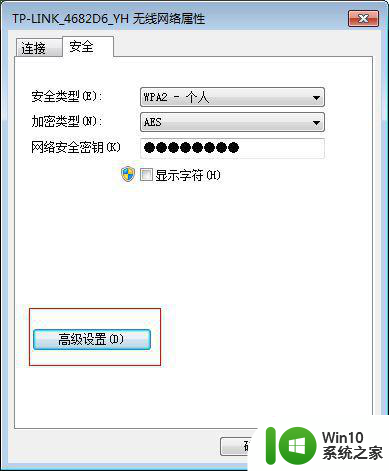
6、勾选为此网络启用联邦信息处理标准(FIPS)兼容(F),确定即可解决故障。
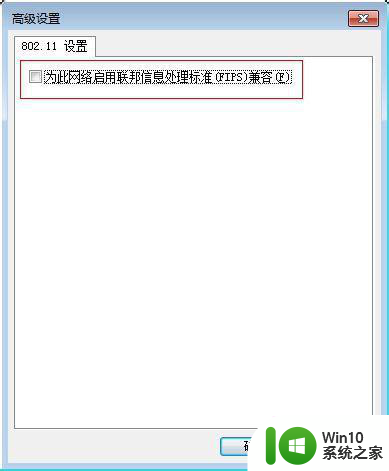
以上就是新装了win7系统连接无线网经常掉线怎么解决的全部内容,有遇到这种情况的用户可以按照小编的方法来进行解决,希望能够帮助到大家。
新装了win7系统连接无线网经常掉线怎么解决 win7系统无线网络频繁掉线怎么办相关教程
- 重做了win7无线网一上网就掉线怎么解决 win7无线网频繁掉线怎么办
- win7电脑无线网络频繁断开怎么办 win7电脑经常掉线的解决方法
- win7玩dnf总是掉线的处理办法 win7系统DNF频繁掉线解决方法
- 笔记本电脑win7系统无线网络连接显示红叉如何处理 win7系统笔记本电脑无线网络连接显示红叉怎么解决
- win7系统能连无线吗 win7系统无线网络连接不上
- 笔记本win7系统无线网络找不到无法连接wifi的处理步骤 win7系统笔记本无线网络连接失败解决方法
- 笔记本win7电脑搜不到无线网络如何解决 笔记本win7系统无法连接无线网络怎么办
- win7频繁出现默认网关无线网络不可用怎么解决 win7频繁出现默认网关无线网络不可用如何排除
- win7系统网络没有无线网络如何恢复 win7本地网络没有无线网络连接怎么设置
- win7网络不稳定老掉线怎么办 win7系统网络频繁断开怎么解决
- win7设置无线网络连接的方法 win7怎么设置无线网络连接
- window7电脑连接无线网总是掉线怎么回事 Windows7电脑无线网络连接不稳定怎么办
- window7电脑开机stop:c000021a{fata systemerror}蓝屏修复方法 Windows7电脑开机蓝屏stop c000021a错误修复方法
- win7访问共享文件夹记不住凭据如何解决 Windows 7 记住网络共享文件夹凭据设置方法
- win7重启提示Press Ctrl+Alt+Del to restart怎么办 Win7重启提示按下Ctrl Alt Del无法进入系统怎么办
- 笔记本win7无线适配器或访问点有问题解决方法 笔记本win7无线适配器无法连接网络解决方法
win7系统教程推荐
- 1 win7访问共享文件夹记不住凭据如何解决 Windows 7 记住网络共享文件夹凭据设置方法
- 2 笔记本win7无线适配器或访问点有问题解决方法 笔记本win7无线适配器无法连接网络解决方法
- 3 win7系统怎么取消开机密码?win7开机密码怎么取消 win7系统如何取消开机密码
- 4 win7 32位系统快速清理开始菜单中的程序使用记录的方法 如何清理win7 32位系统开始菜单中的程序使用记录
- 5 win7自动修复无法修复你的电脑的具体处理方法 win7自动修复无法修复的原因和解决方法
- 6 电脑显示屏不亮但是主机已开机win7如何修复 电脑显示屏黑屏但主机已开机怎么办win7
- 7 win7系统新建卷提示无法在此分配空间中创建新建卷如何修复 win7系统新建卷无法分配空间如何解决
- 8 一个意外的错误使你无法复制该文件win7的解决方案 win7文件复制失败怎么办
- 9 win7系统连接蓝牙耳机没声音怎么修复 win7系统连接蓝牙耳机无声音问题解决方法
- 10 win7系统键盘wasd和方向键调换了怎么办 win7系统键盘wasd和方向键调换后无法恢复
win7系统推荐
- 1 风林火山ghost win7 64位标准精简版v2023.12
- 2 电脑公司ghost win7 64位纯净免激活版v2023.12
- 3 电脑公司ghost win7 sp1 32位中文旗舰版下载v2023.12
- 4 电脑公司ghost windows7 sp1 64位官方专业版下载v2023.12
- 5 电脑公司win7免激活旗舰版64位v2023.12
- 6 系统之家ghost win7 32位稳定精简版v2023.12
- 7 技术员联盟ghost win7 sp1 64位纯净专业版v2023.12
- 8 绿茶ghost win7 64位快速完整版v2023.12
- 9 番茄花园ghost win7 sp1 32位旗舰装机版v2023.12
- 10 萝卜家园ghost win7 64位精简最终版v2023.12